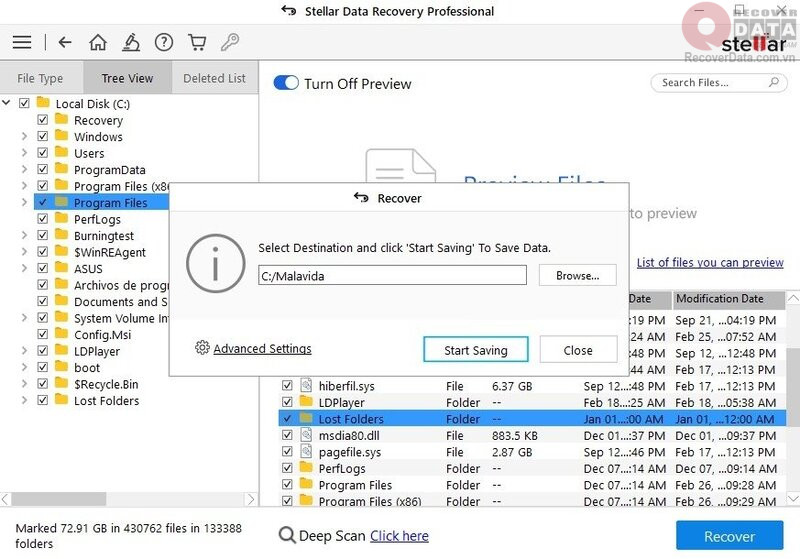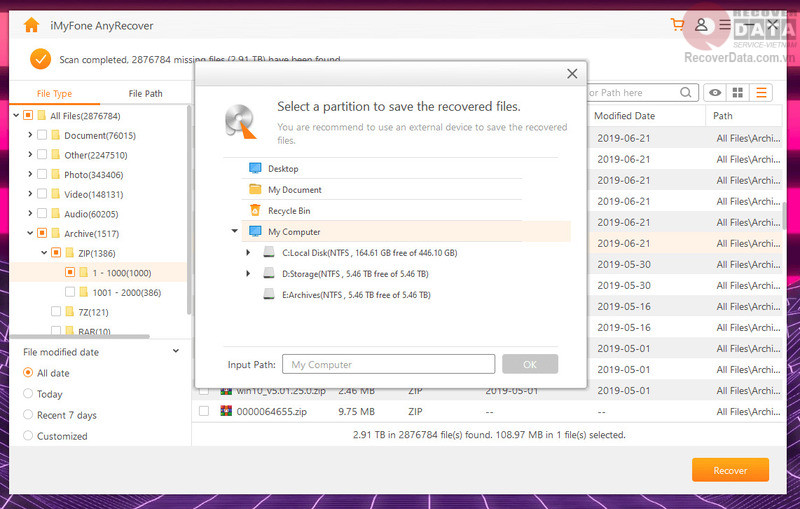BLog - Tin tức, Cứu dữ liệu
Hướng dẫn phục hồi dữ liệu bị xóa trên server
Dữ liệu trên server bị mất, làm cách nào để khắc phục hiệu quả nhất. Quá trình phục hồi dữ liệu bị xóa trên server khác phức tạp và quy mô lớn hơn thông thường. Theo dõi giải pháp lấy lại dữ liệu server sau đây từ Cứu dữ liệu Bách Khoa.
Nội dung chính
Nguyên nhân khiến dữ liệu trên server bị mất
Có nhiều nguyên nhân gây mất dữ liệu trên server bao gồm cả chủ quan và khách quan, dưới đây là một số nguyên nhân phổ biến:
- Xóa nhầm: Thường xảy ra khi người dùng thao tác nhanh, không tập trung hoặc mệt mỏi, dẫn đến việc vô tình xóa nhầm các file mà không có bản sao lưu.
- Hỏng ổ cứng: Ổ cứng là bộ phận dễ hỏng nhất trong máy tính, có thể gặp sự cố về mặt cơ hoặc vật lý, đặc biệt trong quá trình sử dụng.
- Lỗi nguồn: Tắt nguồn đột ngột khi đang sử dụng máy có thể làm mất dữ liệu đang được sử dụng.
- Tiếp xúc với nước: Server bị ẩm, bị dính nước, như từ nước đổ hoặc nước mưa, có thể gây thiệt hại nghiêm trọng và mất dữ liệu.
- Tai nạn cháy nổ: Mặc dù hiếm khi xảy ra, nhưng các sự cố cháy nổ vẫn có thể làm mất dữ liệu hoặc thiết bị.
- Hỏng card RAID: Sự cố này có thể dẫn đến mất hết dữ liệu và khó khăn trong việc khôi phục.
- Bộ điều khiển RAID bị hỏng: Khi bộ điều khiển không hoạt động, dữ liệu có thể mất hoàn toàn và không thể khôi phục.
- Tấn công của virus hoặc phần mềm độc hại: Máy tính dễ bị tấn công bởi virus khi truy cập web, có thể dẫn đến mất dữ liệu hoặc hỏng hóc.
Các bước phục hồi dữ liệu bị xóa trên server Windows
Phần lớn các trường hợp mất dữ liệu trên server, người dùng phổ thông không thể tự khắc phục mà cần nhờ đến trợ giúp từ kỹ thuật viên. Tuy nhiên ở trong phần này, chúng tôi sẽ đề cập đến trường hợp mất dữ liệu do xóa nhầm.
Theo đó, các bước để phục hồi dữ liệu bị xóa trên server như sau:
Bước 1: Ngưng sử dụng ổ đĩa
Khi các tệp server vô tình bị xóa, chúng không được chuyển vào Recycle Bin mà bị bỏ qua và đánh dấu trên ổ đĩa là dung lượng trống. Để tăng khả năng phục hồi lại nhóm dữ liệu này, hãy tránh ghi thêm bất kì dữ liệu mới nào vào ổ đĩa đó. Trường hợp đã có dữ liệu mới ghi đè lên, 99% bạn không thể phục hồi dữ liệu cũ.
Bước 2: Lựa chọn phần mềm khôi phục dữ liệu
Sử dụng phần mềm khôi phục dữ liệu là cách đơn giản nhất để bạn phục hồi dữ liệu bị xóa trên server. Hiện nay có rất nhiều lựa chọn uy tín như Stellar Data Recovery, EaseUS Data Recovery Wizard, Disk Drill hay AnyRecover,.. Bạn có thể tham khảo tại danh sách Top phần mềm cứu dữ liệu tốt nhất mà Cứu dữ liệu Bách Khoa đã tổng hợp.
Tất cả các công cụ này đều có thể quét ổ đĩa chứa dữ liệu bị xóa và cố gắng phục hồi lại. Bạn nên truy cập trang chủ của nhà phát triển tương ứng, tải xuống và cài đặt trên chính ổ đĩa hoặc trên máy tính khác để tránh hiện tượng ghi đè dữ liệu.
Bước 3: Khởi chạy dữ liệu server từ phần mềm
Mở phần mềm khôi phục và chọn ổ đĩa cuối hoặc thư mục cụ thể nơi chứa các tệp đã xóa ban đầu. Bạn cũng có thể chọn loại tệp cụ thể, thời điểm lưu dữ liệu để thu hẹp tìm kiếm. Bắt đầu quá trình quét và đợi cho đến khi hoàn tất. Việc này có thể mất một chút thời gian tùy thuộc vào kích thước của ổ đĩa và số lượng tệp cần phân tích. Đa phần các phần mềm có 2 chế độ quét chính là Quét nhanh và Quét chi tiết.
Bước 4: Xem trước và khôi phục các tệp đã xóa
Sau khi quá trình quét kết thúc, phần mềm khôi phục sẽ cung cấp cho bạn danh sách các tệp có thể phục hồi. Thông thường, bạn có thể xem trước các tệp để đảm bảo chúng còn nguyên vẹn và có thể phục hồi được. Sau đó, chọn các tệp bạn muốn khôi phục, chọn vị trí an toàn để lưu trữ dữ liệu đã khôi phục (tốt nhất là trên một ổ đĩa khác) và bắt đầu quá trình khôi phục.
Bước 5: Kiểm tra các tệp đã khôi phục
Sau khi quá trình khôi phục hoàn tất, hãy xác minh rằng các tệp trên server đã khôi phục có thể truy cập được và chính xác. Mở và xem lại để đảm bảo chúng ở trạng thái tốt nhất. Nếu mọi thứ đều ổn, giờ đây bạn có thể di chuyển các tệp đã khôi phục đến vị trí mong muốn một cách an toàn.
Lưu ý: Bạn cần thực hiện việc khôi phục càng nhanh càng tốt để tránh các biến số xảy ra. Ngoài ra quá trình này có thành công hay không còn phụ thuộc tình trạng ổ đĩa và khả năng của phần mềm. Do vậy để tăng khả năng phục hồi, việc sao lưu dữ liệu server thường xuyên là điều bạn nên làm.
Giải pháp khôi phục dữ liệu từ bản sao lưu
Thật tuyệt vời khi bạn thường xuyên sao lưu dữ liệu server. Khi có sự cố xảy ra như dữ liệu bị xóa, việc cần làm chỉ là khôi phục từ bản sao lưu trước đó.
Tham khảo các bước sau:
- Bước 1 – Xác định nguồn sao lưu: Đầu tiên, cần xác định vị trí lưu trữ tệp sao lưu. Đây có thể là đĩa sao lưu cục bộ, bộ lưu trữ mạng (NAS) hoặc dịch vụ sao lưu đám mây.
- Bước 2 – Truy cập đích sao lưu: Kết nối đến nguồn sao lưu, ví dụ như đĩa sao lưu cục bộ, NAS hoặc dịch vụ sao lưu đám mây, bằng thông tin đăng nhập phù hợp. Đảm bảo có quyền truy cập cần thiết để khôi phục dữ liệu.
- Bước 3 – Xác định vị trí bản sao lưu: Điều hướng đến phiên bản hoặc ngày sao lưu chứa tệp bạn muốn khôi phục. Tùy thuộc vào giải pháp sao lưu, bạn có thể cần tìm kiếm tệp theo tên, vị trí hoặc duyệt qua các phiên bản sao lưu khác nhau.
- Bước 4 – Chọn tệp: Chọn tệp cần khôi phục từ bản sao lưu đã xác định. Một số giải pháp sao lưu cho phép xem trước tệp để xác nhận phiên bản chính xác.
- Bước 5 – Bắt đầu quá trình khôi phục: Lựa chọn tùy chọn khôi phục thích hợp, chẳng hạn như chọn vị trí đích cho tệp được khôi phục hoặc chỉ định phương thức khôi phục.
- Bước 6 – Theo dõi tiến trình: Theo dõi quá trình khôi phục, đặc biệt là đối với các tệp lớn hoặc khi truy cập từ các thiết bị/mạng chậm.
- Bước 7 – Xác minh tệp đã khôi phục: Kiểm tra tính toàn vẹn của tệp đã khôi phục bằng cách mở và xem lại chúng. Đảm bảo tệp được khôi phục thành công và có thể truy cập được.
Nhớ luôn duy trì chiến lược sao lưu, kiểm tra định kỳ các bản sao lưu và lưu trữ dữ liệu ở nơi an toàn để giảm thiểu nguy cơ mất dữ liệu.
Trung tâm cứu dữ liệu server hàng đầu
Cứu dữ liệu Bách Khoa là công ty cứu máy tính uy tín, là địa chỉ vàng cho các doanh nghiệp, cơ quan và cá nhân có nhu cầu phục hồi dữ liệu server. Chúng tôi là đơn vị cung cấp giải pháp quản trị, ứng phó rủi ro và khắc phục sự cố dữ liệu trên server trên đa dạng quy mô lưu trữ. Với kinh nghiệm hơn 17 năm trong ngành khôi phục dữ liệu, đội ngũ chúng tôi sẵn sàng đồng hành cùng bạn để phục hồi dữ liệu bị xóa trên server cũng như các sự cố khác.
Cứu Dữ Liệu Bách Khoa đã thực hiện nhiều dự án khôi phục dữ liệu server thành công trên khắp cả nước như:
- Cứu dữ liệu server IBM cho công ty Than Nam Mẫu tại Quảng Ninh.
- Khôi phục dữ liệu từ hệ thống RAID 5 trên server IBM 3500 tại Trung tâm điện lực Phú Xuyên, Hà Nội.
- Khôi phục toàn bộ dữ liệu từ hệ thống RAID 5 trên máy chủ IBM cho UBND tỉnh Hòa Bình.
- Cứu dữ liệu từ hệ thống RAID 10 trên server HP cho Ngân hàng Nông nghiệp và Phát triển nông thôn tại Điện Biên.
Với kinh nghiệm và kỹ thuật chuyên sâu, chúng tôi cam kết cung cấp dịch vụ cứu dữ liệu đáng tin cậy và hiệu quả cho mọi khách hàng.
Liên hệ trung tâm Cứu dữ liệu Bách Khoa qua hotline 1900636196 hoặc 02437852555 để được kỹ thuật viên tư vấn.
Địa chỉ trung tâm:
- Số 29 Ngõ 40 Tạ Quang Bửu – P. Bách khoa – Quận Hai Bà Trưng – Hà Nội
- Tầng 8 Tòa nhà AP Building – số 87 Trần Thái Tông – Dịch Vọng – Cầu Giấy – Hà Nội